Las 5 mejores formas de eliminar audio de un vídeo
Esta publicación comparte 5 métodos útiles para eliminar audio del video libremente. Cualquiera sea el motivo, cuando necesite silenciar un vídeo y eliminar su pista de audio original, puede seleccionar un eliminador de audio de vídeo adecuado para hacerlo.
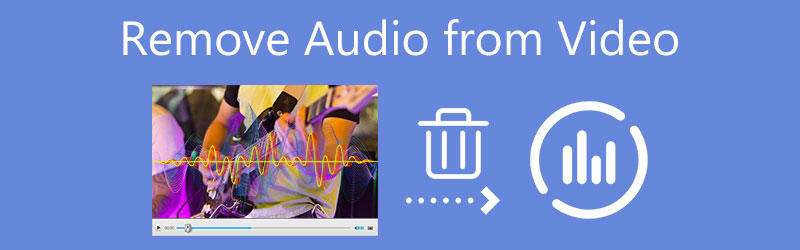
- LISTA DE GUÍAS
- Parte 1. El mejor método para eliminar audio de un vídeo
- Parte 2. Eliminar audio de video en iPhone y iPad
- Parte 3. Eliminar audio de un vídeo QuickTime
- Parte 4. Silenciar un vídeo en Windows Movie Maker
- Parte 5. Eliminar audio de un vídeo en línea
- Parte 6. Preguntas frecuentes sobre cómo eliminar audio de un vídeo
Parte 1. El mejor método para eliminar el audio de un vídeo en su computadora
Cuando editas un video en tu computadora, ya sea en una PC con Windows 11/10/8/7 o Mac, puedes confiar en el potente Convertidor de vídeo definitivo para eliminar o cambiar la pista de audio de su archivo de video. Ofrece una forma sencilla de editar el audio fuente de cualquier vídeo. Se admiten vídeos 8K/5K/4K, 1080p y 720p HD y SD normales en todos los formatos populares. Para la pista de audio, admite la mayoría de los formatos de audio con y sin pérdida, como MP3, AAC, M4A, ALAC, WAV, FLAC y otros.
Este eliminador de audio y video es compatible con computadoras Mac y Windows. Por lo tanto, debe descargar la versión correcta según su sistema. Ábrelo y asegúrate de estar debajo del Convertidor característica. Luego haga clic en el ícono + para cargar su archivo de video.

En el lado derecho del video agregado, puede ver la pista de audio y las opciones de subtítulos. Aquí puede hacer clic en el canal de audio y luego seleccionar el Pista de audio deshabilitada opción para eliminar la pista de audio de su video. Si desea reemplazar la pista de audio fuente con otra pieza musical, aquí puede elegir la Agregar pista de audio opción.
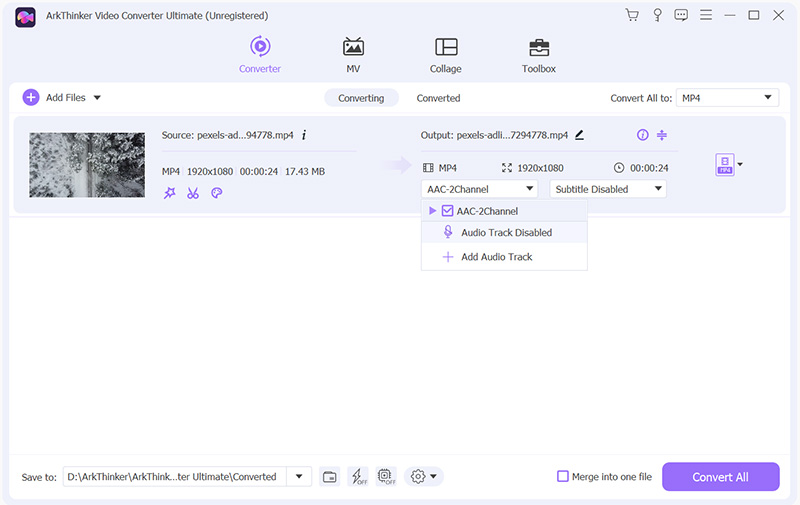
Para silenciar un vídeo, también puedes hacer clic en el Editar icono debajo de su video importado. Haga clic en el Audio y luego arrastre la pestaña Volumen barra a la posición 0%. Haga clic en el DE ACUERDO para confirmar su operación.
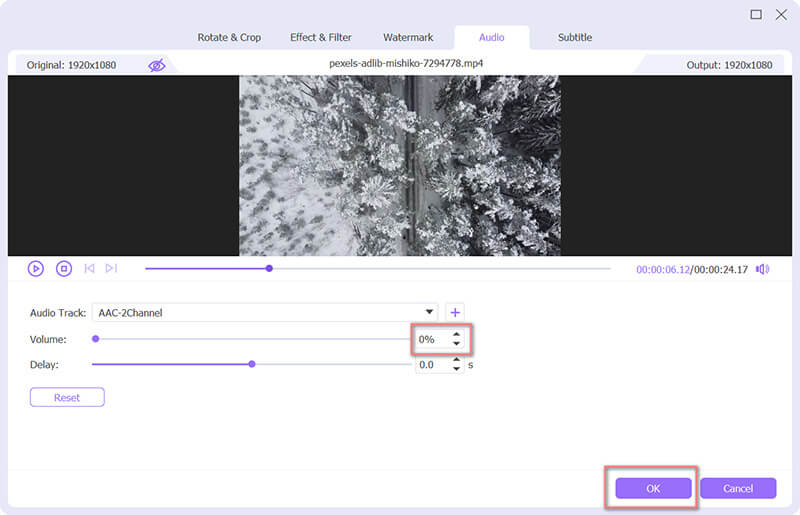
Después de eliminar el audio del vídeo, puede seleccionar un formato de salida adecuado desde el Convertir todo a. Luego haga clic en Convertir todo para guardar este archivo de video editado en su computadora.

Parte 2. Cómo eliminar audio de un vídeo de forma gratuita en un iPhone o iPad
Después de capturar un video con un molesto ruido de fondo en un iPhone o iPad, puedes usar la función de edición incorporada en iOS para silenciar el video con facilidad. Esta parte lo guiará para eliminar el audio de un video de iPhone.
Desbloquea tu iPhone, ve a la aplicación Fotos y luego abre el video cuya pista de audio deseas eliminar.
Toca el Editar botón en la esquina superior derecha. A volumen El icono aparecerá en la esquina superior izquierda de la pantalla de su iPhone. Puedes tocarlo para silenciar el video. Después de eso, puedes tocar Hecho en la esquina inferior derecha para confirmar su operación de eliminación de audio del video en iPhone.
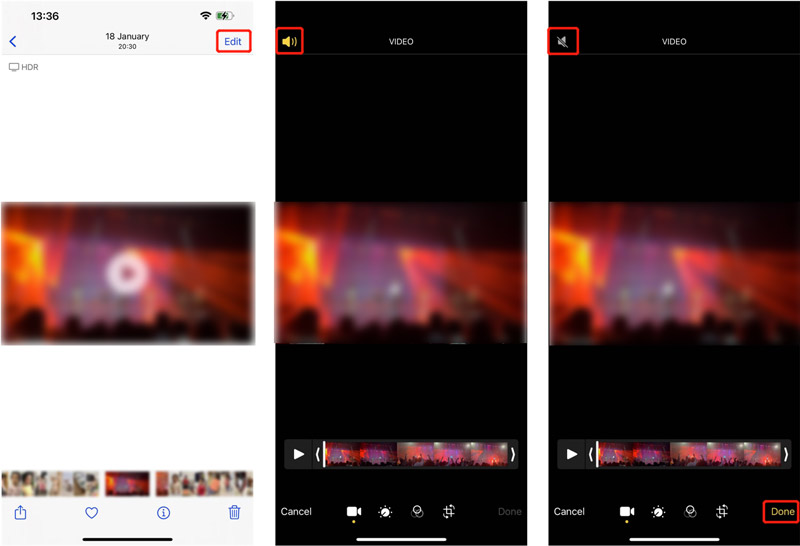
Este video editado reemplazará el archivo fuente y se guardará en la aplicación Fotos. Si está utilizando un iPad, puede seguir pasos similares para silenciar un vídeo.
Parte 3. Cómo eliminar audio de un vídeo QuickTime en Mac
Reproductor de Quicktime es el reproductor multimedia oficial y predeterminado para Mac. Cuando quieras eliminar el audio de una película en tu Mac, puedes usarlo para crear un archivo de solo video con facilidad. Además, le permite eliminar el contenido de video de su película y conservar solo un archivo de solo audio.
Abra QuickTime Player en su Mac y cargue su archivo de video en él.
Para eliminar el audio de un video QuickTime, puede hacer clic en la parte superior Editar menú y seleccione el Eliminar audio opción de su menú desplegable.
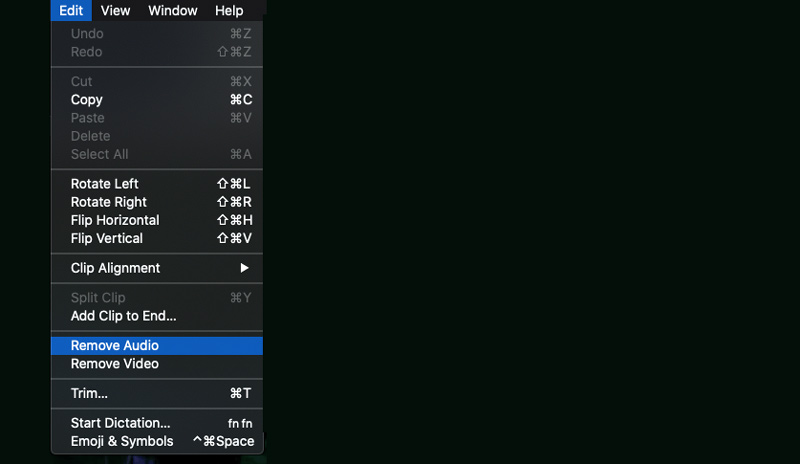
Cuando desee eliminar video del audio, puede elegir la opción Eliminar video en el menú Edición de QuickTime.
Parte 4. Cómo silenciar el sonido del vídeo en Windows Movie Maker
Si tiene Windows Movie Maker instalado en su computadora, puede usarlo para silenciar el audio de un video. Ahora puedes seguir la siguiente guía para eliminar el audio de un vídeo usando WMM.
Inicie Windows Movie Maker en su PC. Localice el Agregar videos y fotos en la pestaña Inicio y haga clic en él. Luego debes agregarle tu archivo de video.
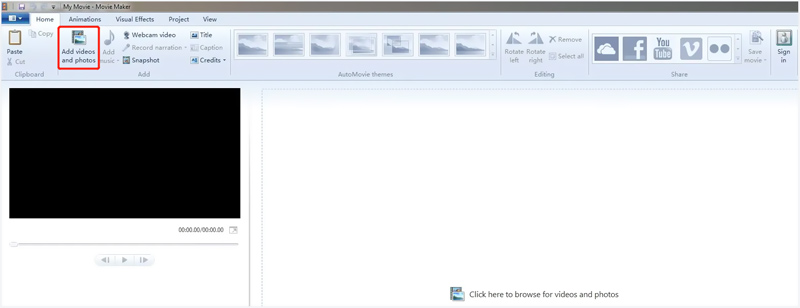
Para silenciar el audio de tu vídeo, debes hacer clic en el Editar menú para mostrar el Volumen de vídeo y otras herramientas de edición de vídeo. Ahora debes hacer clic en el Volumen de vídeo y arrastre la barra de volumen hacia la izquierda. Al hacerlo, puedes silenciar fácilmente el sonido del vídeo en Windows Movie Maker.
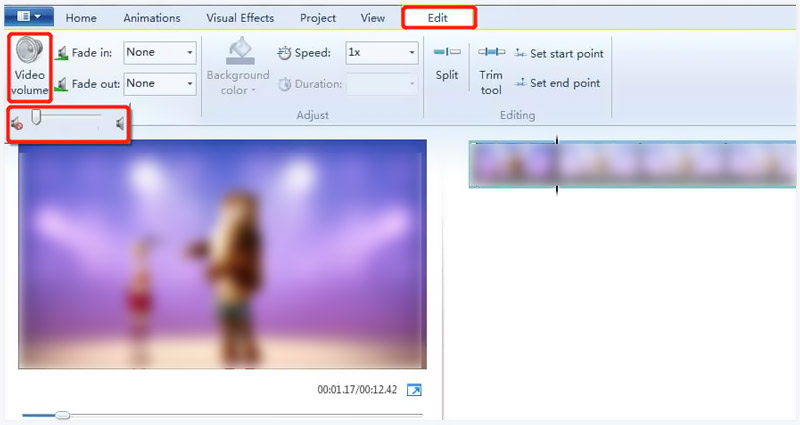
Parte 5. Cómo quitar audio de un vídeo en línea y gratis
Cuando necesites silenciar un vídeo o eliminar el audio de un vídeo, también puedes confiar en algunas herramientas gratuitas de eliminación de audio de vídeo en línea. Hay muchos silenciadores de video que se ofrecen en Internet que pueden ayudarlo a eliminar la pista de audio fuente de un video con facilidad. Aquí tomamos lo popular. Kapwing como ejemplo para mostrarte cómo silenciar un vídeo en línea.
Kapwing es un editor de audio y vídeo en línea con todas las funciones que incluye muchas herramientas útiles para realizar diversos trabajos de edición. Cuando desee eliminar el audio de un vídeo en línea, puede ir a su sitio oficial y luego seleccionar el Silenciar vídeo herramienta de Herramientas.
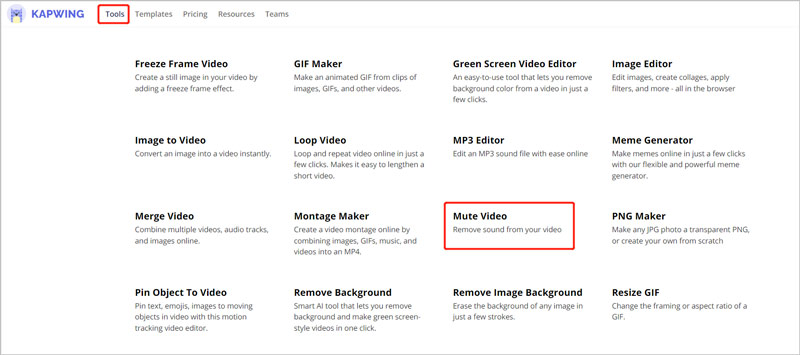
En la página Kapwing Mute Video, puede hacer clic en el Elige un vídeo para navegar y cargar su video.

Después de cargar el video, puede hacer clic en el clip de video para mostrar más funciones de edición. En el lado derecho de la ventana de vista previa, debajo del Editar pestaña, puede mover el Volumen barra para silenciar fácilmente el sonido del vídeo en línea.
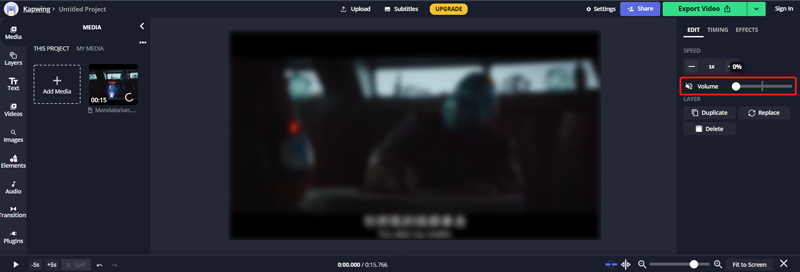
Haga clic en el Exportar video en la esquina superior derecha y luego siga las instrucciones en pantalla para descargar este video en su computadora. Debe iniciar sesión en su cuenta para eliminar la marca de agua.
Parte 6. Preguntas frecuentes sobre cómo eliminar audio de un vídeo
1. ¿Cómo se elimina el audio de un vídeo en iMovie?
Ya sea que esté usando iMovie en un iPhone, iPad o Mac, primero debe agregarle su archivo de video. Luego debes ubicar el botón de volumen o audio en él. Tóquelo y luego arrastre la barra de volumen hacia el extremo izquierdo para silenciar el sonido del video en iMovie.
2. ¿Cómo se silencia un vídeo de TikTok?
Mientras editas un video en TikTok, simplemente toca el ícono del altavoz en la esquina inferior derecha para silenciarlo.
3. ¿Puedo eliminar la pista de audio de mi vídeo usando VLC?
Sí, VLC Media Player le permite eliminar la pista de audio original de su archivo de video. Puede abrir VLC, hacer clic en Medios y luego elegir Convertir/Guardar. En la ventana emergente Abrir medios, haga clic en el botón Agregar y cargue su video. Haga clic en el botón Convertir/Guardar para abrir el botón Convertir. Ingrese a la ventana de edición de perfil y haga clic en la pestaña Códec de audio. Ahora debes desmarcar la casilla de verificación Audio para eliminar el audio de tu video. Después de todas estas operaciones, puede hacer clic en el botón Crear para confirmarlo.
Conclusión
Hemos hablado principalmente de cómo eliminar audio de un vídeo en esta publicación. Se recomiendan 5 eliminadores de audio y video para silenciar videos en diferentes dispositivos. Cuando necesites crear un archivo de sólo vídeo, puedes elegir un silenciador de vídeo adecuado para hacerlo.
¿Qué opinas de esta publicación? Haga clic para calificar esta publicación.
Excelente
Clasificación: 4.7 / 5 (basado en 165 votos)
Encuentre más soluciones
Cómo rotar un vídeo en iPhone, Android, Mac/PC y en línea Recorte videos en línea, en iPhone, Android, Windows y Mac Video Enhancer: cómo mejorar la calidad y resolución del video Cómo editar un vídeo en cámara lenta y reducir la velocidad de un vídeo Cómo agregar marcas de agua a videos en diferentes dispositivos 2022 Elimine la marca de agua del video con 4 eliminadores de marcas de agua de videoArtículos relativos
- Editar video
- Cómo hacer un vídeo musical con 3 aplicaciones para crear vídeos musicales
- Cómo editar un vídeo en cámara lenta y reducir la velocidad de un vídeo
- Cómo agregar marcas de agua a videos en diferentes dispositivos 2022
- Elimine la marca de agua del video con 4 eliminadores de marcas de agua de video
- Cómo rotar un vídeo en iPhone, Android, Mac/PC y en línea
- Recorte videos en línea, en iPhone, Android, Windows y Mac
- Obtenga 3 aplicaciones para eliminar el ruido de fondo de un vídeo 2022
- Video Enhancer: cómo mejorar la calidad y resolución del video
- Cómo voltear un vídeo en iPhone, Android, Mac/PC y en línea
- Eliminar audio del vídeo: silenciar el vídeo en diferentes dispositivos



